Ready 品牌型号:联想GeekPro 2020 系统:win10 1909 64位企业版 软件版本:Adobe Photoshop cs6 部分用户可能电脑型号不一样,但系统版本一致都适合该方法。 ps怎么做出纸质纹理 ?下面就给大家分
品牌型号:联想GeekPro 2020
系统:win10 1909 64位企业版
软件版本:Adobe Photoshop cs6
部分用户可能电脑型号不一样,但系统版本一致都适合该方法。
ps怎么做出纸质纹理?下面就给大家分享下用ps制作纸质纹理的教程。
1第一步打开ps,导入需要修改的素材
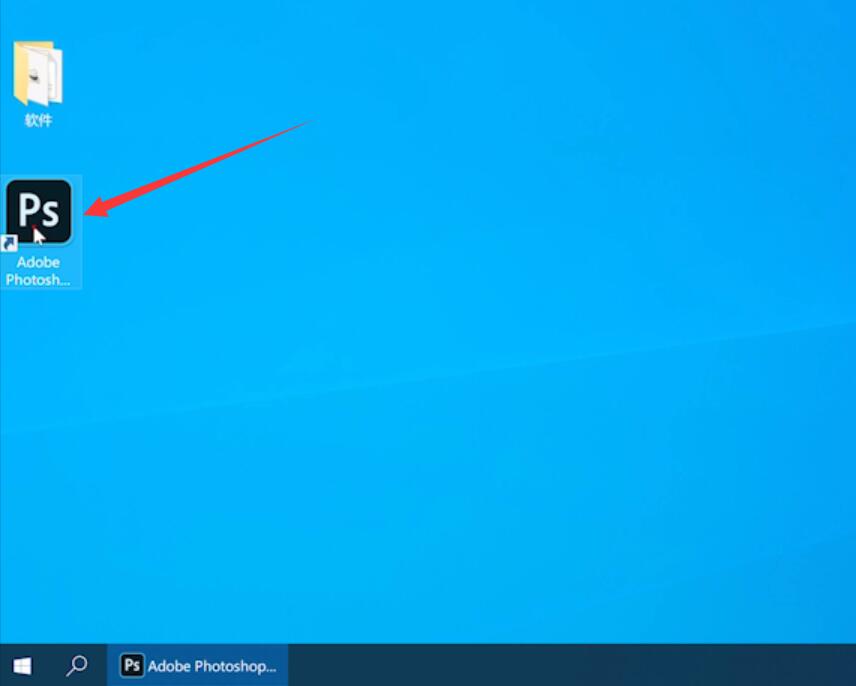
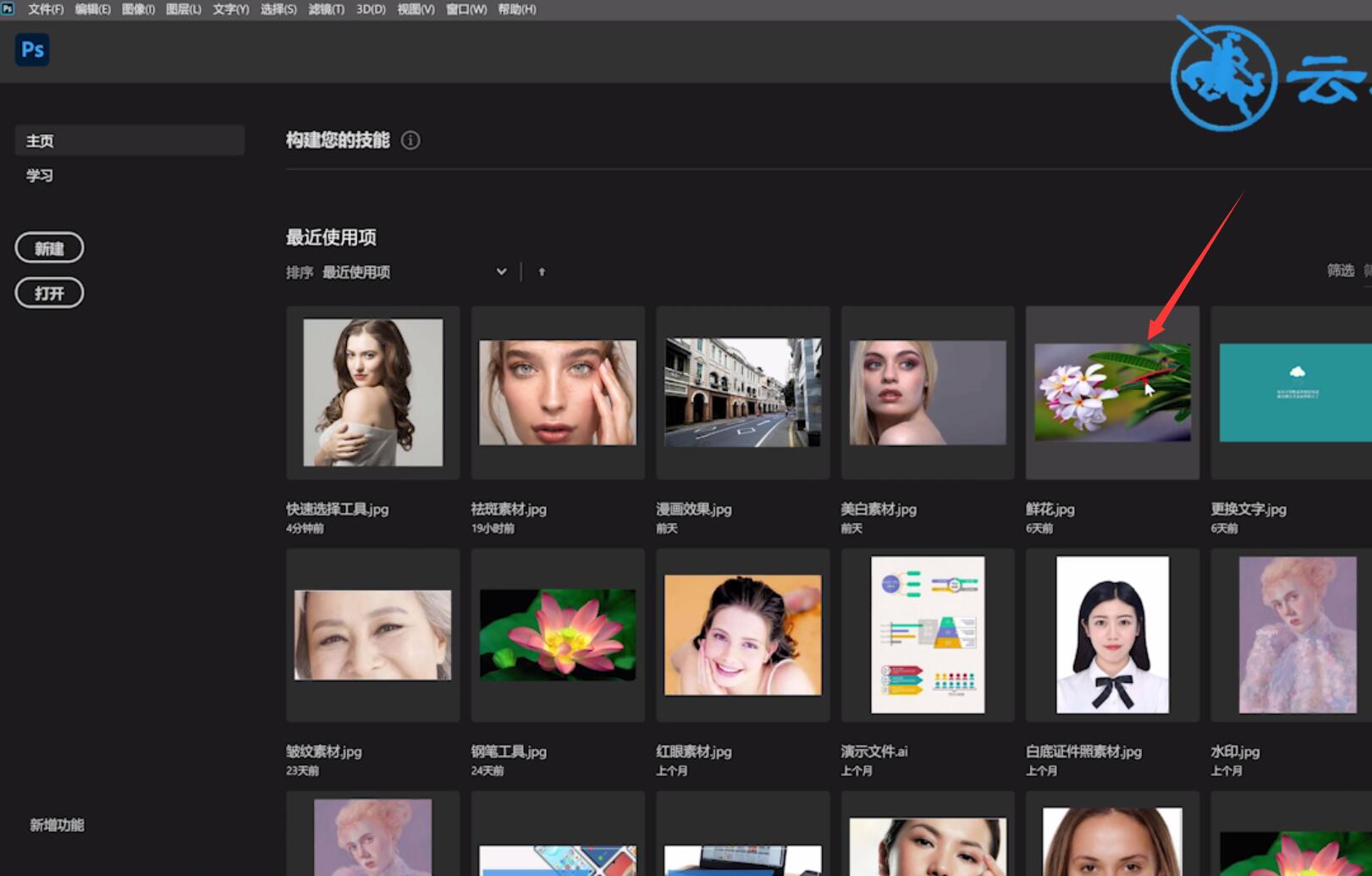
2第二步解锁图层,右键点击图层,选择混合选项
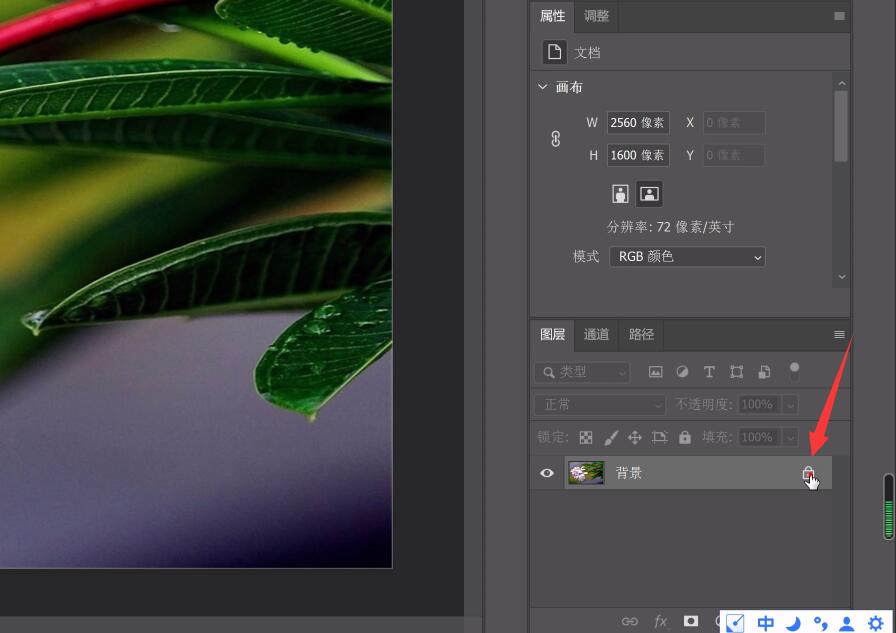
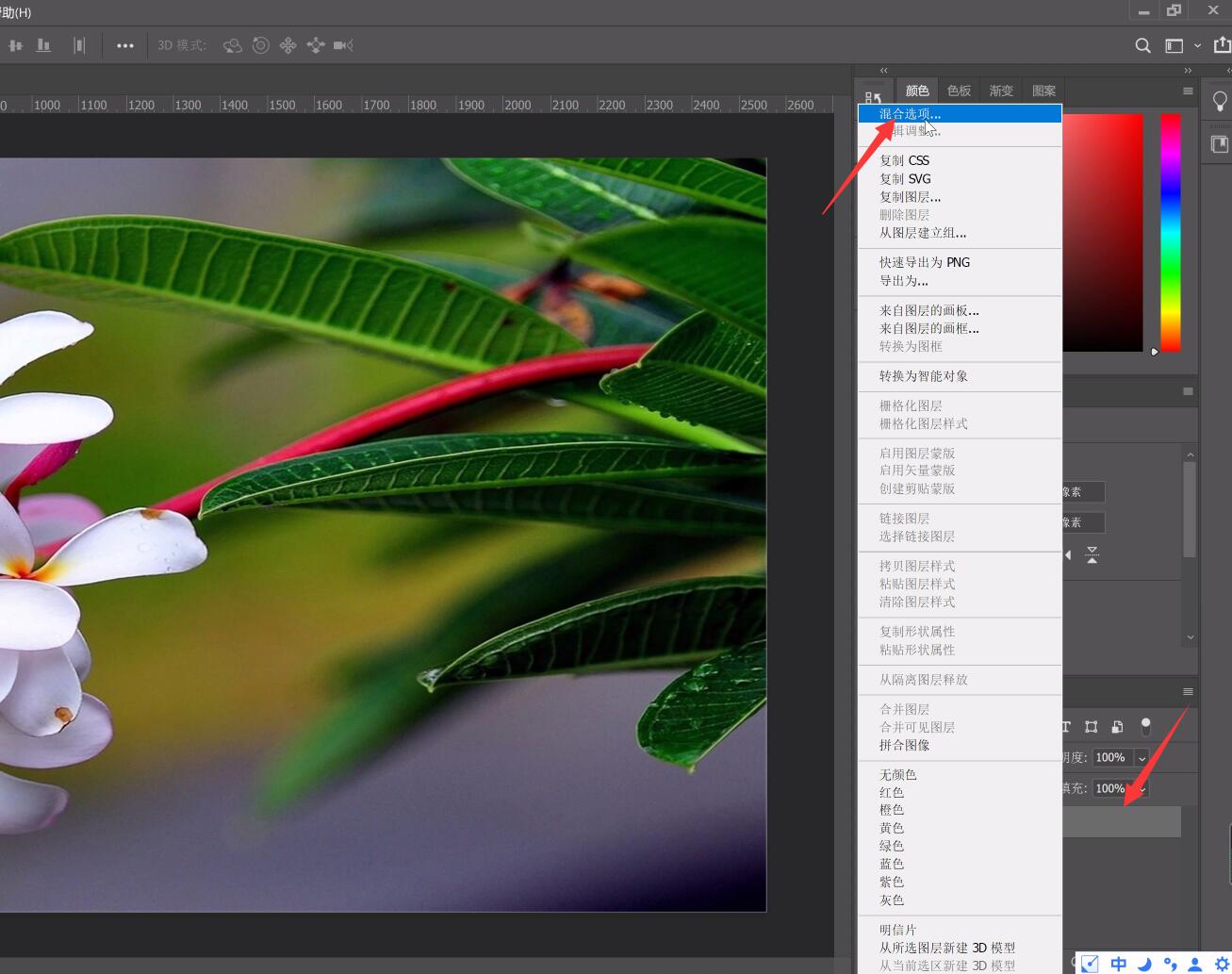
3第三步点击纹理,选择纹理图案,调整纹理缩放与深度,完成后点击确定即可
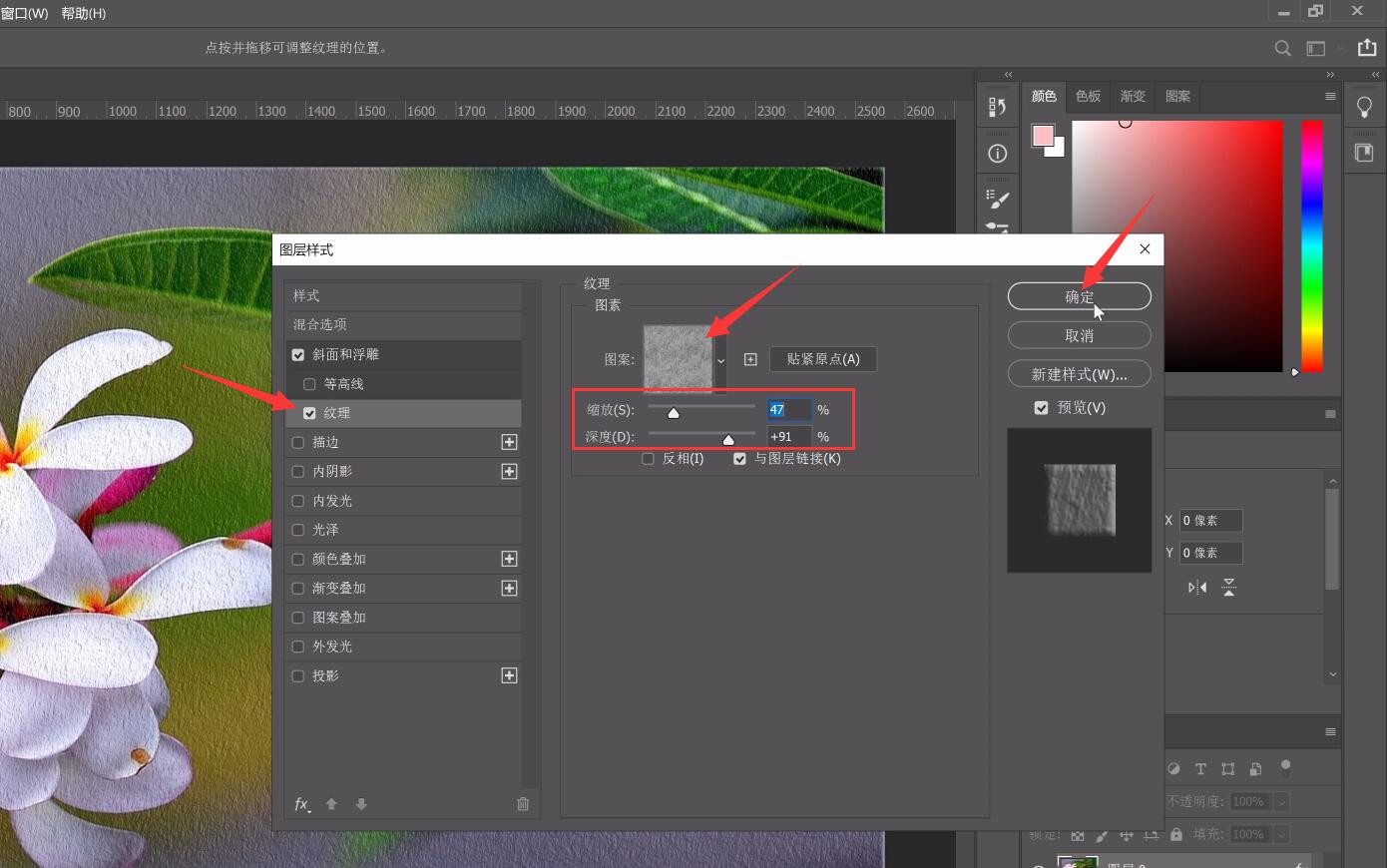
以上就是ps如何做出纸质纹理的内容,希望对各位有所帮助。
【本文来源:http://www.yidunidc.com/stgf.html 提供,感谢支持】